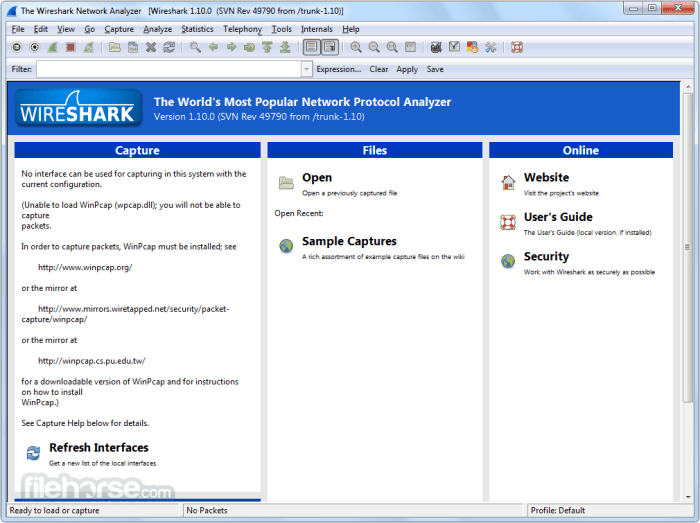Cara instal wireshark 64 bit – Wireshark, alat analisis jaringan yang banyak digunakan, kini hadir dalam versi 64 bit. Versi baru ini menawarkan peningkatan performa dan kemampuan yang signifikan, menjadikannya alat yang penting bagi profesional jaringan.
Artikel ini akan memandu Anda melalui langkah-langkah instalasi Wireshark 64 bit pada berbagai sistem operasi, menyoroti perbedaan antara versi 32 bit dan 64 bit, serta memberikan gambaran umum tentang fitur-fitur canggihnya.
Langkah-langkah Instalasi Wireshark 64 Bit
Wireshark 64 bit menawarkan fungsionalitas yang lebih mumpuni untuk menangkap dan menganalisis lalu lintas jaringan dibandingkan versi 32 bit-nya. Berikut adalah langkah-langkah instalasi Wireshark 64 bit pada berbagai sistem operasi:
Windows
- Unduh penginstal Wireshark 64 bit dari situs web resmi.
- Jalankan penginstal dan ikuti petunjuk di layar.
- Pilih opsi “Complete” selama instalasi untuk menginstal semua komponen yang diperlukan.
- Setelah instalasi selesai, luncurkan Wireshark dan mulai menganalisis lalu lintas jaringan.
macOS
- Unduh paket Wireshark 64 bit dari situs web resmi.
- Buka paket dan salin aplikasi Wireshark ke folder “Applications”.
- Luncurkan Wireshark dan mulai menganalisis lalu lintas jaringan.
Linux
Langkah instalasi bervariasi tergantung pada distribusi Linux yang digunakan. Umumnya, Anda dapat menginstal Wireshark 64 bit melalui manajer paket berikut:
- Ubuntu/Debian:
sudo apt install wireshark-qt - Red Hat/CentOS:
sudo yum install wireshark-qt - Arch Linux:
sudo pacman-S wireshark-qt
Setelah instalasi, luncurkan Wireshark dan mulai menganalisis lalu lintas jaringan.
Tabel Perbandingan Wireshark 32 Bit dan 64 Bit
| Fitur | Wireshark 32 Bit | Wireshark 64 Bit |
|---|---|---|
| Kapasitas Memori | 2 GB | 4 GB atau lebih |
| Kecepatan Analisis | Lebih lambat | Lebih cepat |
| Dukungan Jaringan | Terbatas | Lebih luas |
| Filter dan Analisis | Terbatas | Lebih komprehensif |
| Harga | Gratis | Gratis |
Penggunaan Dasar Wireshark
Wireshark menyediakan antarmuka intuitif yang memudahkan pengguna untuk menangkap, memfilter, dan menganalisis paket jaringan.
Antarmuka Utama
Antarmuka utama Wireshark terdiri dari tiga panel utama:
- Panel Tangkapan Paket: Menampilkan daftar paket yang ditangkap secara real-time.
- Panel Detail Paket: Menampilkan informasi terperinci tentang paket yang dipilih.
- Panel Bidang Paket: Menampilkan daftar bidang dan nilai yang terkandung dalam paket.
Menangkap Paket
Untuk memulai menangkap paket, pengguna dapat mengklik tombol “Tangkap” pada bilah alat atau menekan F6.
Memfilter Paket
Pengguna dapat memfilter paket yang ditangkap menggunakan ekspresi filter di bidang “Filter Tampilan”. Ekspresi filter memungkinkan pengguna untuk menentukan paket mana yang akan ditampilkan berdasarkan kriteria tertentu, seperti alamat IP, port, atau protokol.
Fitur Lanjutan Wireshark
Wireshark menawarkan fitur canggih yang meningkatkan kemampuannya dalam memecahkan masalah jaringan dan analisis lalu lintas.
Diseksi Protokol
Wireshark dapat membedah ratusan protokol jaringan, memungkinkan pengguna untuk memeriksa detail setiap paket data. Fitur ini sangat penting untuk mengidentifikasi masalah pada lapisan protokol tertentu.
Untuk menginstal Wireshark 64 bit, pengguna dapat mengikuti langkah-langkah umum cara instal software di laptop cara instal software di laptop . Setelah menginstal perangkat lunak yang diperlukan, kembali ke proses instalasi Wireshark 64 bit dengan mengekstrak file yang diunduh dan menjalankan penginstal.
Proses instalasi akan memandu pengguna melalui langkah-langkah selanjutnya, memastikan Wireshark 64 bit terinstal dengan benar di sistem laptop.
Analisis Lalu Lintas Waktu Nyata, Cara instal wireshark 64 bit
Wireshark memungkinkan analisis lalu lintas waktu nyata, memberikan wawasan langsung tentang pola lalu lintas dan anomali jaringan. Fitur ini membantu mendiagnosis masalah intermiten dan mengidentifikasi serangan siber secara real-time.
Ekspor Data
Wireshark menyediakan berbagai opsi ekspor untuk menyimpan dan membagikan data yang dikumpulkan. Pengguna dapat mengekspor data ke format seperti PCAP, CSV, dan XML, memungkinkan mereka untuk melakukan analisis lebih lanjut menggunakan alat eksternal.
Ekstensi dan Plugin
Wireshark memiliki komunitas pengembang aktif yang membuat ekstensi dan plugin untuk memperluas fungsionalitasnya. Pengguna dapat menginstal ekstensi ini untuk menambahkan fitur khusus, seperti analisis malware, decoding protokol khusus, dan otomatisasi tugas.
Pemecahan Masalah Instalasi dan Penggunaan Wireshark
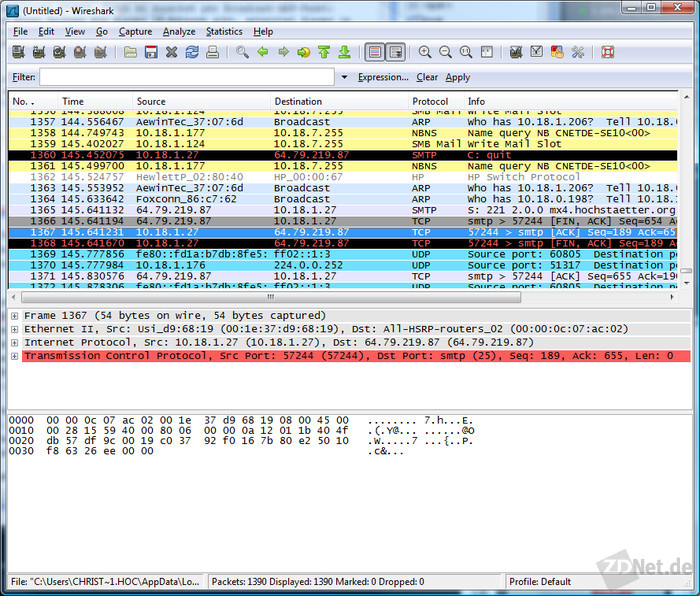
Wireshark, alat penganalisis paket yang populer, mungkin menghadapi beberapa kendala selama instalasi dan penggunaan. Berikut beberapa masalah umum dan solusi yang dapat membantu mengatasi kendala tersebut:
Masalah Umum Instalasi
Kesalahan dependensi, konflik versi, dan izin yang tidak memadai adalah beberapa masalah umum yang dapat terjadi selama instalasi Wireshark. Solusi untuk masalah ini meliputi:
- Memastikan sistem memenuhi persyaratan dependensi yang diperlukan.
- Menghapus versi Wireshark yang lebih lama sebelum menginstal versi baru.
- Menjalankan penginstal dengan hak administratif.
Masalah Umum Penggunaan
Masalah umum yang dihadapi saat menggunakan Wireshark meliputi:
- Tidak dapat menangkap paket.
- Antarmuka pengguna yang lambat atau tidak responsif.
- Kesalahan saat memfilter atau menganalisis paket.
Tidak Dapat Menangkap Paket
Jika Wireshark tidak dapat menangkap paket, masalahnya mungkin terletak pada adaptor jaringan atau izin yang tidak memadai. Berikut beberapa solusi:
- Memastikan adaptor jaringan dikonfigurasi dengan benar dan drivernya diperbarui.
- Memberi Wireshark izin yang diperlukan untuk mengakses antarmuka jaringan.
Antarmuka Pengguna yang Lambat atau Tidak Responsif
Wireshark dapat menjadi lambat atau tidak responsif jika menangani volume paket yang besar. Untuk mengatasi masalah ini:
- Mengurangi jumlah paket yang ditangkap.
- Meningkatkan memori sistem.
- Menggunakan filter yang lebih efisien.
Kesalahan Saat Memfilter atau Menganalisis Paket
Kesalahan saat memfilter atau menganalisis paket dapat disebabkan oleh ekspresi filter yang tidak valid atau masalah dengan decoder protokol. Untuk mengatasi masalah ini:
- Memeriksa ekspresi filter untuk kesalahan sintaks.
- Memperbarui decoder protokol ke versi terbaru.
Dengan mengatasi masalah instalasi dan penggunaan ini, pengguna dapat memastikan bahwa Wireshark beroperasi secara optimal untuk kebutuhan analisis paket mereka.
Bagi pengguna yang ingin menginstal Wireshark 64 bit, prosesnya cukup mudah. Pertama-tama, pastikan Anda memiliki sistem operasi Windows 7 atau yang lebih baru yang terinstal di komputer Anda. Jika belum, Anda dapat mengikuti panduan terperinci cara instal Windows 7 pada PC . Setelah Windows 7 terinstal, Anda dapat melanjutkan dengan proses instalasi Wireshark 64 bit.
Studi Kasus Analisis Jaringan dengan Wireshark
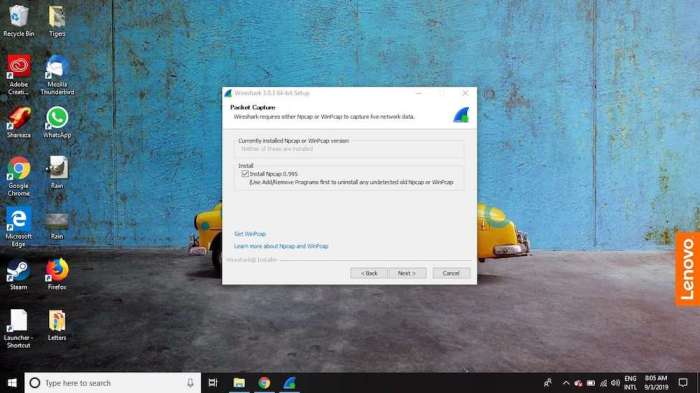
Wireshark, penganalisis jaringan yang populer, telah membantu memecahkan berbagai masalah jaringan. Berikut adalah studi kasus yang menyoroti penggunaan Wireshark dalam menyelidiki dan menyelesaikan masalah jaringan yang kompleks.
Sebuah perusahaan mengalami penurunan kinerja jaringan yang signifikan, menyebabkan kelambatan dan gangguan. Tim TI menyelidiki masalah tersebut dan mengidentifikasi lonjakan lalu lintas jaringan yang tidak biasa.
Langkah-langkah Analisis
- Tim menggunakan Wireshark untuk menangkap dan menganalisis lalu lintas jaringan.
- Mereka memfilter lalu lintas berdasarkan alamat IP, port, dan protokol untuk mengidentifikasi sumber lonjakan lalu lintas.
- Analisis lebih lanjut mengungkapkan bahwa lonjakan tersebut disebabkan oleh serangan Distributed Denial of Service (DDoS).
Langkah-langkah Solusi
- Tim menerapkan aturan firewall untuk memblokir alamat IP sumber serangan.
- Mereka juga menerapkan sistem deteksi intrusi (IDS) untuk mendeteksi dan memblokir serangan serupa di masa mendatang.
- Setelah langkah-langkah keamanan diterapkan, kinerja jaringan kembali normal.
Studi kasus ini menunjukkan bagaimana Wireshark dapat digunakan untuk menyelidiki dan menyelesaikan masalah jaringan yang kompleks. Kemampuannya untuk menangkap dan menganalisis lalu lintas jaringan secara real-time menjadikannya alat yang berharga bagi administrator jaringan untuk mendiagnosis dan memperbaiki masalah.
Pemungkas: Cara Instal Wireshark 64 Bit
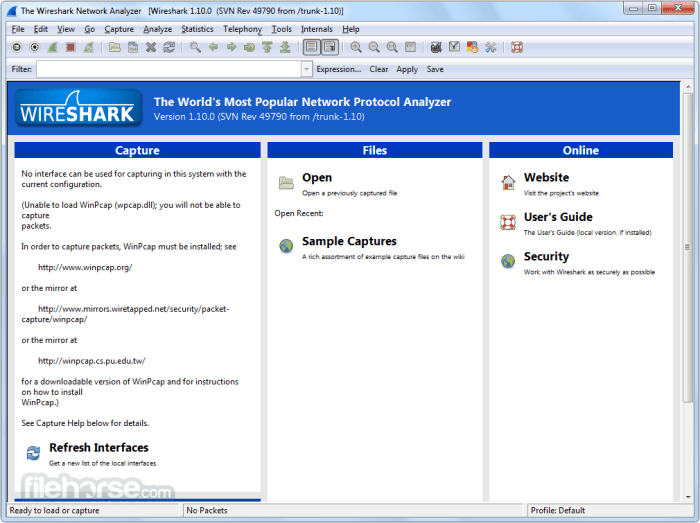
Dengan menguasai Wireshark 64 bit, profesional jaringan dapat meningkatkan kemampuan pemecahan masalah, memantau lalu lintas jaringan secara real-time, dan memperoleh wawasan berharga tentang performa jaringan mereka. Jadi, jangan lewatkan kesempatan untuk meningkatkan keterampilan analisis jaringan Anda dengan menginstal Wireshark 64 bit hari ini.
Daftar Pertanyaan Populer
Apa perbedaan antara Wireshark 32 bit dan 64 bit?
Wireshark 64 bit dapat menangani volume data yang lebih besar, menawarkan performa yang lebih baik, dan mendukung lebih banyak fitur dibandingkan versi 32 bit.
Apakah Wireshark 64 bit kompatibel dengan semua sistem operasi?
Ya, Wireshark 64 bit tersedia untuk Windows, macOS, dan Linux.
Apa saja fitur-fitur canggih yang tersedia di Wireshark 64 bit?
Wireshark 64 bit menawarkan fitur seperti diseksi protokol, analisis lalu lintas waktu nyata, ekspor data, dan ekstensi untuk memperluas fungsionalitas.